Как реагировать на сообщения в Discord на ПК и мобильных устройствах
Разное / / July 01, 2023
Считаете ли вы, что должен быть лучший способ отвечать на сообщения в Discord? Что ж, Discord предлагает удобную функцию под названием «Реакции», которая позволяет вам сделать это в одно мгновение. В этой статье представлено подробное руководство о том, как быстро реагировать на сообщения в Discord.
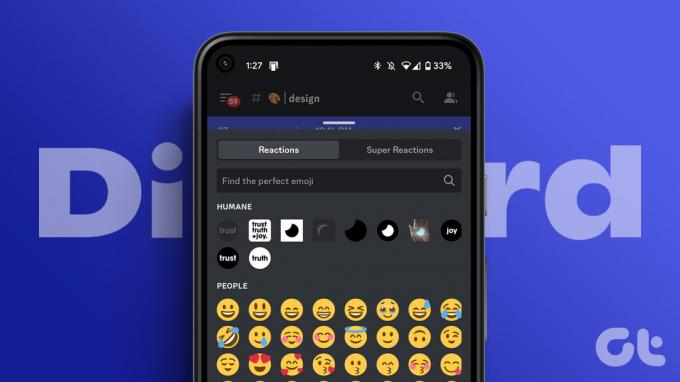
Но прежде чем мы углубимся в детали, давайте ответим на важный вопрос: что такое реакции в Discord? Реакции позволяют вам взаимодействовать с сообщением, добавляя эмодзи, чтобы передать свои чувства или мысли. Вместо того, чтобы печатать ответ, вы можете просто нажать на смайлик, и пусть он говорит за вас.
С этим пониманием давайте рассмотрим, как максимально использовать эту функцию.
Как реагировать на сообщения Discord на рабочем столе
Реагировать на сообщения Discord в настольном приложении или в Интернете очень просто. Шаги одинаковы для приложения и веб-версии. Выполните следующие шаги.
Примечание: вы также можете реагировать с помощью пользовательских смайликов в Discord, если у вас есть разрешение на управление смайликами, вы являетесь владельцем сервера или у вас есть Discord Nitro.
Шаг 1: запустите Discord на своем компьютере с Windows или Mac и перейдите к сообщению, на которое хотите отреагировать.
Примечание: это может быть прямое сообщение от ваших друзей и семьи или на одном из ваших участвующих серверов.
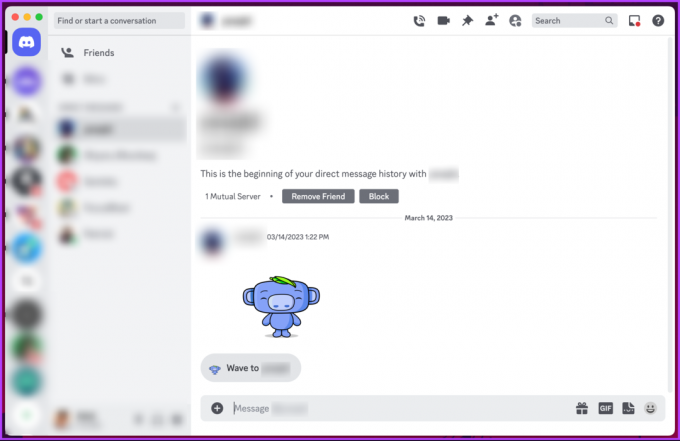
Шаг 2: Как только вы найдете сообщение, на которое хотите отреагировать, наведите курсор на правый верхний угол сообщения, чтобы найти параметр «Добавить реакцию» (значок смайлика).
Примечание: также можно щелкнуть сообщение правой кнопкой мыши и выбрать в меню пункт «Добавить реакцию».

Шаг 3: выберите предпочтительный смайлик.
Примечание: Как и любая другая платформа социальных сетей, Discord предоставляет хорошую коллекцию смайликов. На избранных Серверах (если разрешит модератор) вы также можете реагировать на сообщения стикерами.
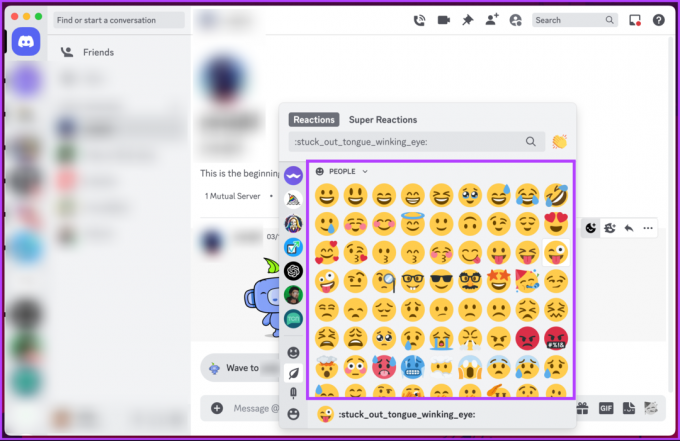
Кроме того, если вы передумаете и решите удалить реакцию смайлика, нажмите на реакцию смайлика, которую вы добавили ранее. Это удалит его.
Вот и все. Вы легко отреагировали на сообщение Discord. Если вам интересно, вы можете добавить несколько реакций эмодзи на одно и то же сообщение, выполнив описанные выше шаги.
Также читайте: Как изменить изображение профиля Discord на любом устройстве
Как реагировать на сообщения Discord на мобильном телефоне
Реагировать на сообщения в Discord довольно просто и легко. Шаги одинаковы для устройств Android и iOS. Следуйте вместе.
Шаг 1: откройте приложение Discord на устройстве Android или iOS и перейдите к сообщению, на которое хотите отреагировать.
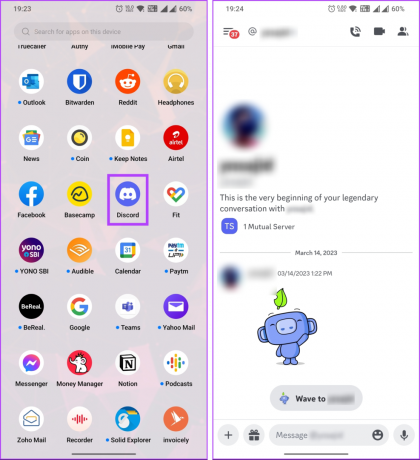
Шаг 2: теперь нажмите и удерживайте сообщение, чтобы увидеть нижний лист с параметрами сообщения. В верхней части листа вы увидите наиболее часто используемые эмодзи.
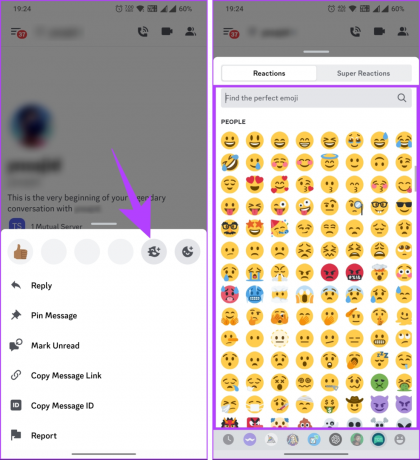
Если вы хотите получить доступ ко всей коллекции смайликов, нажмите на значок выбора смайликов (последний бесцветный смайлик со знаком плюс). Теперь вы увидите всю коллекцию смайликов, которые вы можете использовать по своему усмотрению.
Как и на рабочем столе Discord, вы можете добавить более одной реакции смайликов на одно и то же сообщение, выполнив вышеуказанные шаги. Если вы передумали и хотите удалить реакцию, все, что вам нужно сделать, это нажать на добавленную реакцию эмодзи.
Как узнать, кто отреагировал на сообщение Discord
Вы можете легко увидеть, кто отреагировал на сообщение Discord и какие смайлики они использовали для этой реакции. Помните, что вы можете видеть только реакции на сообщения, к которым вы можете получить доступ на том же сервере или в прямом переписке. Если у вас нет необходимых разрешений, вы не сможете просмотреть список пользователей или увидеть реакции. С учетом сказанного давайте начнем выполнять шаги для рабочего стола Discord.
На рабочем столе
Шаг 1: откройте Discord на компьютере с Windows или Mac и перейдите к сообщению, которое вы хотите проверить на реакцию.
Примечание: Кроме того, вы можете использовать веб-сайт Discord, чтобы узнать, кто отреагировал на ваши сообщения в Discord.

Шаг 2: Теперь все, что вам нужно сделать, это щелкнуть правой кнопкой мыши по любой реакции.
Примечание: Если вам не нужны подробности, вы можете просто навести курсор на реакцию; Discord отображает имя первых трех человек.
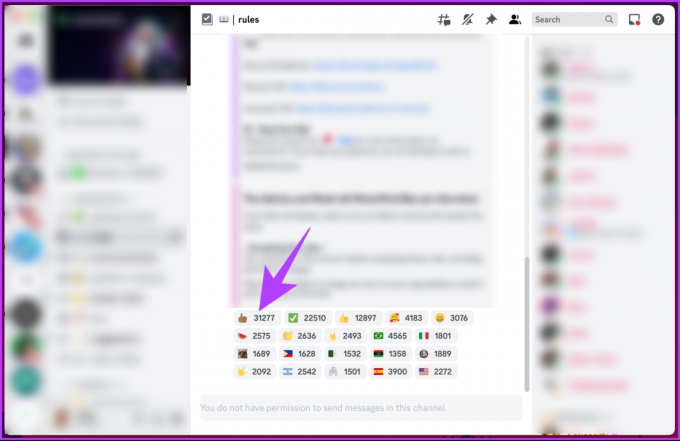
Шаг 3: в раскрывающемся меню выберите «Просмотреть реакции».
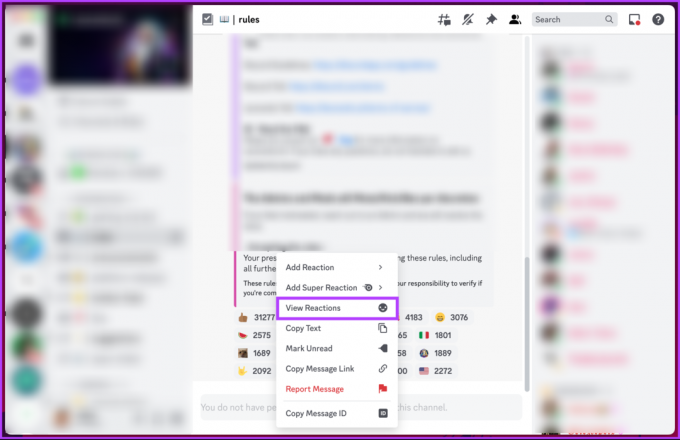
Появится модальное окно с подробным счетчиком реакций и именем человека, который отреагировал определенным смайликом. Кроме того, вы можете выбрать различные смайлики, чтобы увидеть, кто использовал их, чтобы отреагировать на ваше сообщение.
Если вы не можете получить доступ к настольному компьютеру и хотите посмотреть реакцию на мобильном телефоне, продолжайте читать.
В мобильном приложении Discord
Шаг 1: Запустите приложение Discord и перейдите к сообщению, реакцию на которое вы хотите проверить.
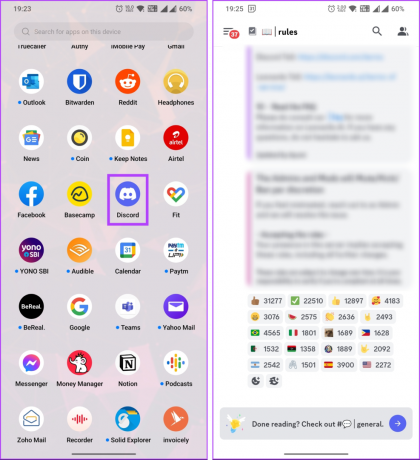
Шаг 2: Теперь нажмите и удерживайте любую реакцию и подождите секунду. Появится нижний лист, где вы сможете найти людей, которые отреагировали на сообщение.
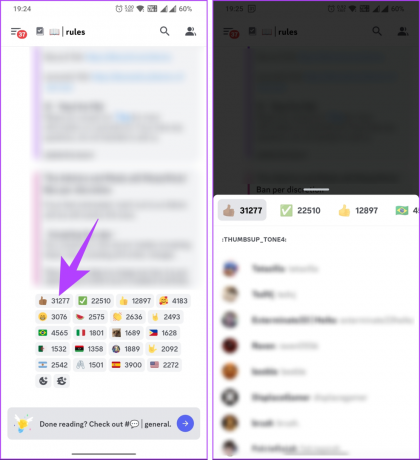
Это позволяет вам увидеть, кто отреагировал на ваше сообщение или сообщение сервера. Однако иногда вы не сможете отреагировать на сообщение Discord. Если вы застряли с этой проблемой, продолжайте читать.
Также читайте: Что происходит, когда вы удаляете друга в Discord
Почему я не могу реагировать на сообщения Discord
Существуют различные причины, по которым вы не можете реагировать на Discord. Мы объяснили все возможные причины ниже:
1. Реакции отключены
В некоторых случаях в настройках сервера или канала могут быть отключены реакции. Это означает, что никто, включая вас, не может реагировать на сообщения в этом контексте. Владелец сервера или администраторы могут включать и выключать реакции для определенных каналов или всего Сервера.
2. У вас нет разрешения
Discord предлагает пользователям разные уровни разрешений в зависимости от их ролей на сервере. Если вы не можете реагировать на сообщения, возможно, ваша роль не имеет необходимых разрешений для добавления реакций. Администраторы сервера могут изменять эти разрешения для разных ролей, поэтому вам может потребоваться связаться с ними, чтобы запросить возможность отреагировать.
3. Пользователь мог заблокировать вас
Если вы пытаетесь отреагировать на сообщение определенного пользователя и обнаруживаете, что не можете, возможно, пользователь заблокировал вас. Когда пользователь блокирует другого пользователя, это ограничивает определенные взаимодействия, включая реакции. Если вы подозреваете, что это может быть так, лучше всего связаться с пользователем напрямую, чтобы решить любые проблемы, которые могли привести к блокировке.
4. Обновить Дискорд
Иногда в Discord могут возникать временные сбои или проблемы с подключением, которые могут повлиять на функциональность реакций. Если вы не можете реагировать на сообщения, попробуйте обновить приложение Discord или веб-страницу, которую вы используете, или перезапустить Discord, если вы используете мобильное приложение. Это может помочь решить любые временные проблемы и восстановить способность реагировать.
Помните, что конкретные причины, по которым вы не можете реагировать на сообщения Discord, могут различаться в зависимости от настроек сервера или канала, ваших разрешений или индивидуальных действий пользователя. Если проблема не устранена, лучше обратиться к администраторам сервера, модераторам канала или Поддержка раздора для дальнейшей помощи.
Часто задаваемые вопросы о реакции на Discord
Несколько человек могут отреагировать на сообщение в Discord. Количество реакций, которые может получить сообщение, не ограничено. Пока у кого-то есть разрешение на доступ к сообщению, они могут реагировать на него.
Да, в Discord пользователи могут несколько раз реагировать на сообщение. Вы можете несколько раз отреагировать на сообщение, используя разные смайлики. Хотя вы можете добавить каждый смайлик только один раз, вы можете использовать разные смайлики.
Любой, у кого есть доступ к сообщению в Discord, может отреагировать на него по умолчанию. Если вы хотите, чтобы люди не реагировали на определенное сообщение, вы можете настроить разрешения, если у вас есть соответствующая роль администратора или модератора на сервере.
Discord не отправляет уведомления автоматически, когда кто-то реагирует на ваше сообщение. Однако, если само сообщение является частью беседы на сервере или прямого сообщения, вы можете получать уведомления о новых сообщениях или упоминаниях в этой беседе. Сами реакции не генерируют отдельных уведомлений.
Реагировать на эти сообщения
Знание того, как реагировать на сообщения в Discord, может помочь выразить себя, взаимодействовать с другими и добавить немного веселья в ваши разговоры. Итак, продолжайте и начните реагировать на сообщения в Discord, и пусть ваши цифровые взаимодействия оживут. Вы также можете прочитать как узнать ID пользователя Discord.



